Как сделать скриншот и отправить на ноутбуке: наглядное руководство для новичков
Вы хотите научиться делать скриншоты на своем ноутбуке и отправлять их? В нашей статье мы подготовили несколько полезных советов для начинающих пользователей. Убедитесь, что вы сможете легко и быстро захватывать важные моменты и делиться с другими, используя простые инструкции и снимки экрана.


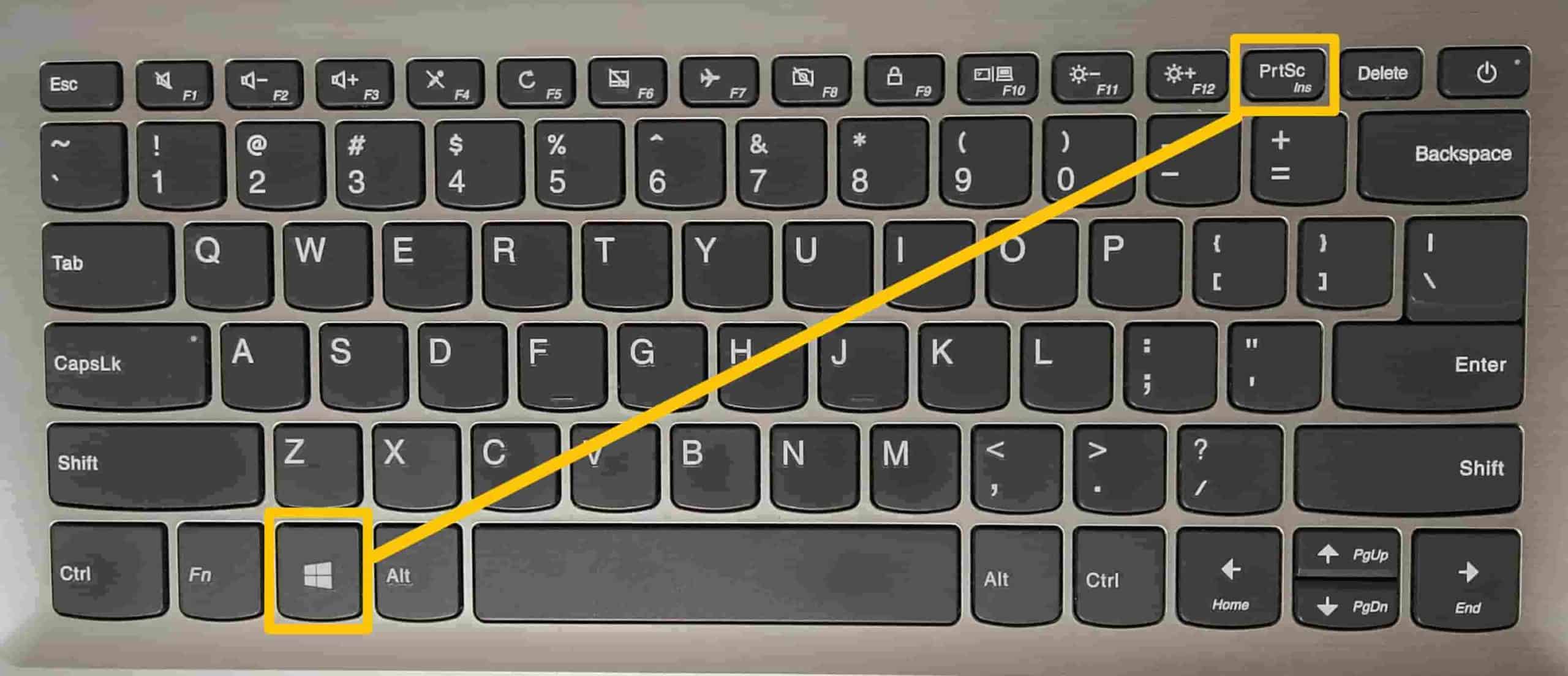
Нажмите клавишу Print Screen на клавиатуре, чтобы сделать скриншот всего экрана. Затем откройте приложение Paint или другой графический редактор, вставьте скриншот и сохраните его на компьютере.
Куда сохраняется скриншот в Windows

Если вам нужно захватить только выбранную область экрана, вы можете нажать сочетание клавиш Win + Shift + S и выделить нужную область. Скриншот будет автоматически скопирован в буфер обмена, и вы сможете вставить его в любое приложение.
15 горячих клавиш, о которых вы не догадываетесь

Откройте встроенное приложение Обрезка в операционной системе Windows, чтобы настроить область скриншота до мельчайших деталей. Выделите нужную область, сохраните скриншот и отправьте его по электронной почте или через мессенджеры.
Как сделать снимок экрана в Windows 10 и 11 - Все ЛУЧШИЕ способы и программы!

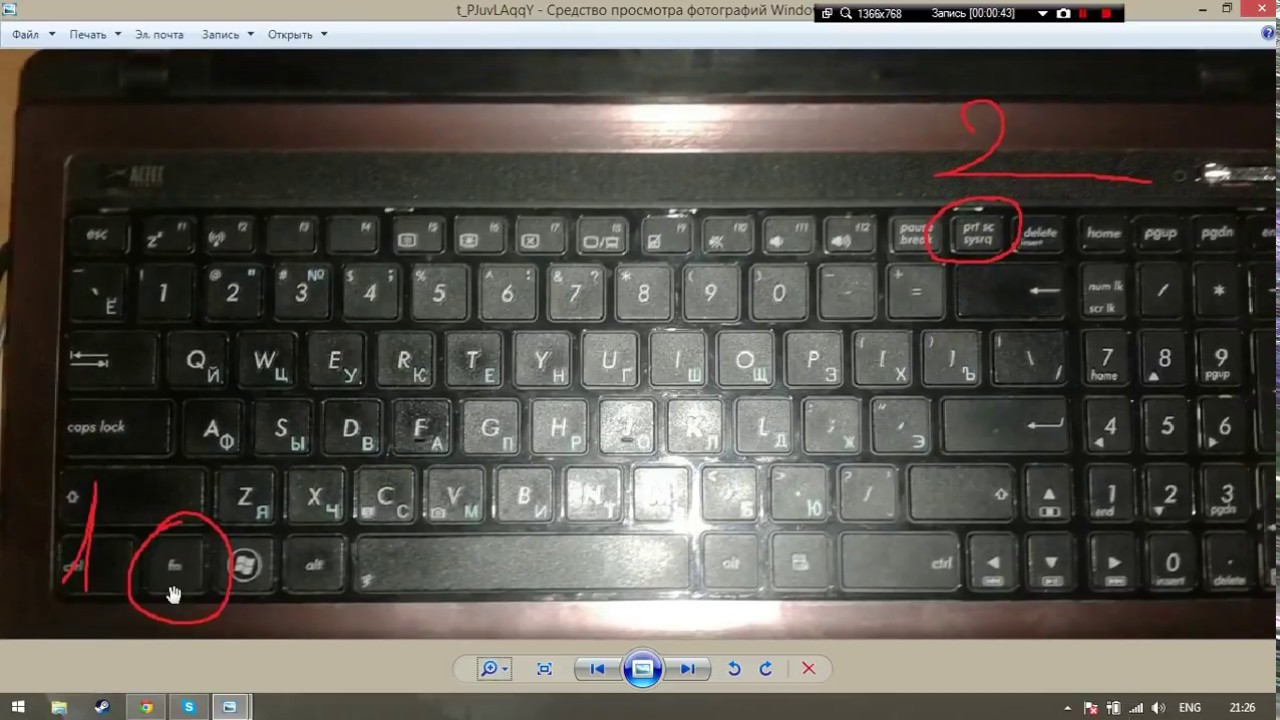
Если вы предпочитаете использовать специализированные программы для создания скриншотов, то попробуйте Snagit или Lightshot. Они предлагают дополнительные функции, такие как редактирование, добавление текста или стрелок на скриншоты.
Как сделать скриншот в Windows 10? Все способы снимка экрана
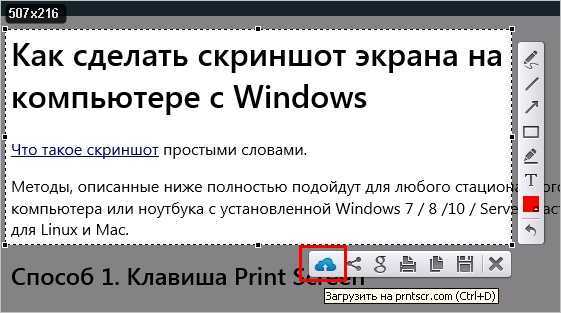
Если вы хотите сделать скриншот только активного окна, нажмите сочетание клавиш Alt + Print Screen. Затем откройте Paint или другое приложение, вставьте скриншот и сохраните его.
Как быстро сделать скриншот на Windows? #HappyPC
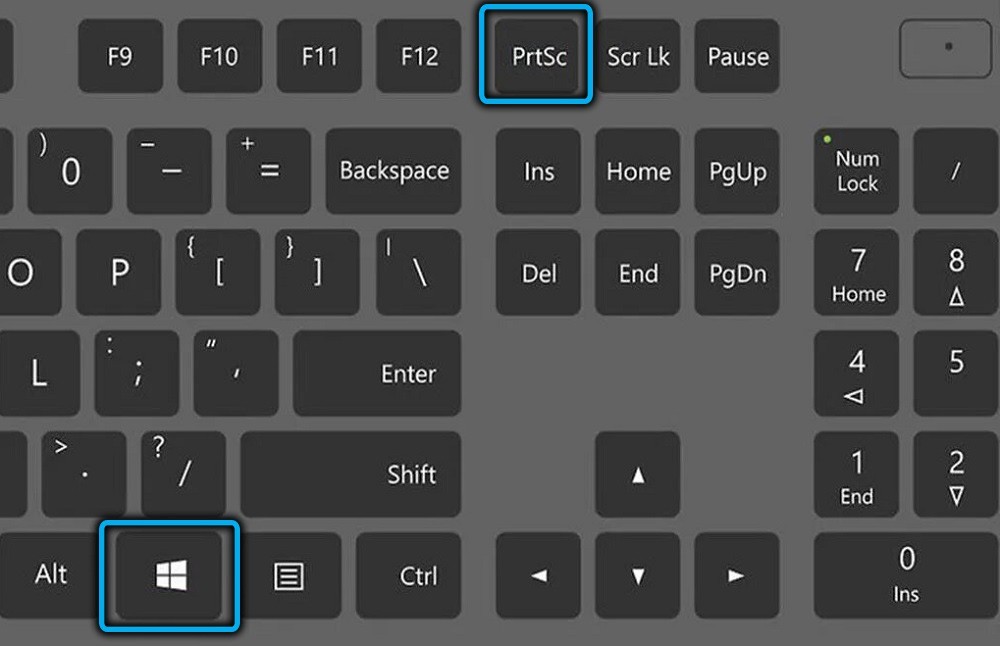
Если вы работаете на Mac, удерживайте комбинацию клавиш Command + Shift + 3, чтобы сделать скриншот всего экрана. Скриншот будет сохранен на рабочем столе. Чтобы сделать скриншот только определенной области, используйте комбинацию клавиш Command + Shift + 4 и выберите нужную область.
Как сделать скриншот на ноутбуке, сохранить в нужном формате и отправить кому-то 🙂

После создания скриншота, вы можете открыть любой почтовый клиент или мессенджер и вставить его в сообщение или документ. Просто нажмите сочетание клавиш Ctrl + V, чтобы вставить скриншот из буфера обмена.
Как сделать скриншот на Виндовс
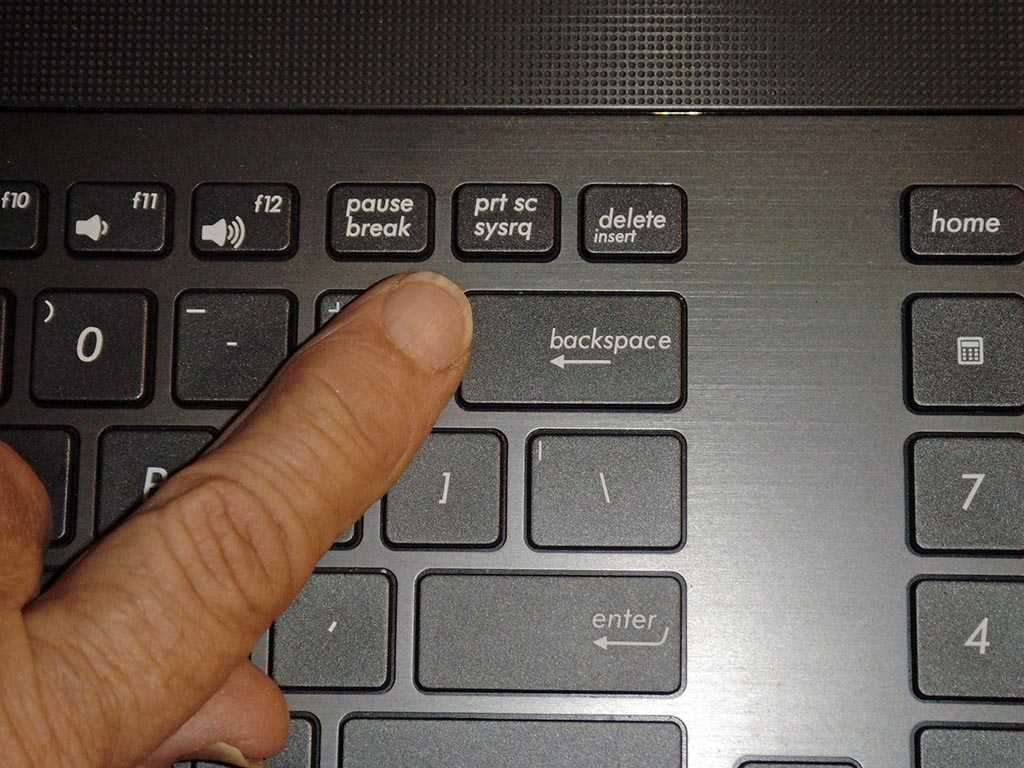
Если вы хотите отправить скриншот через электронную почту, просто создайте новое письмо, прикрепите скриншот к письму и отправьте его получателю. Убедитесь, что размер файла не превышает ограничения отправки почтового сервера.
Как сделать скриншот на клавиатуре компьютера?
Как сделать Скриншот экрана и отправить его за 10 секунд (принтскрин, PrtSc SysRq) Без программ
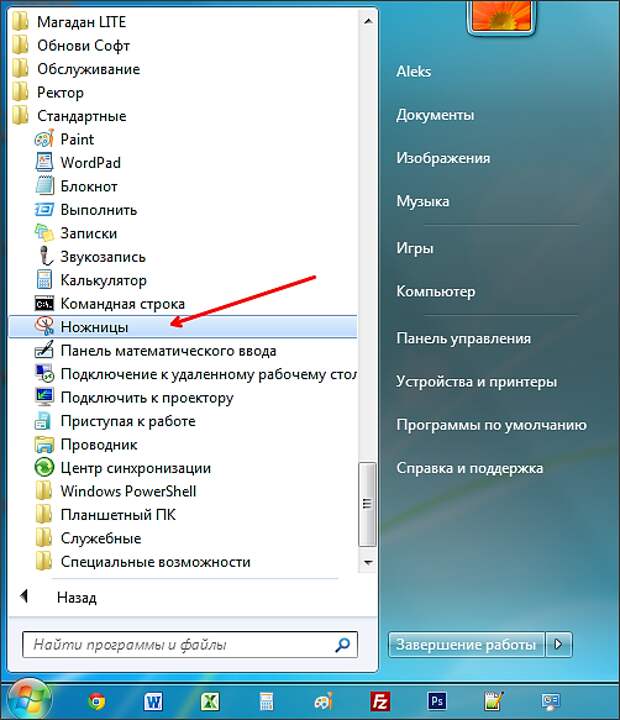
Если вы используете мессенджер, вы можете просто перетащить скриншот в окно диалога с собеседником или в панель загрузки файлов. Многие мессенджеры автоматически превратят скриншот в изображение и отправят его собеседнику.
Как сделать скриншот экрана с компьютера и отправить его сообщением
Чтобы сохранить скриншот в облако, используйте сервисы, такие как Google Диск или Dropbox. Просто скопируйте и вставьте скриншот в папку, доступную для облачного хранения, и поделитесь ссылкой на файл с другими пользователями.
